در مقاله های قبلی، در مورد پروتکل XMPP صحبت کردیم و با ذکر یک مثال، شیوه ی عملکرد آن را بیان نمودیم. در این بخش می خواهیم نرم افزار های مربوط به آن را که در یک سیستم پیام رسان، نقش دارند را به شما معرفی کنیم.
برنامه های مورد نیاز سیستم پیام رسان بر اساس XMPP
برای پیاده سازی یک سیستم ساده پیام رسانی به یک نرم افزار XMPP Server و یک نرم افزار کلاینت که از پروتکل XMPP پشتیبانی کند، نیاز داریم.
در مورد نرم افزار، سرور ejabberd را انتخاب می کنیم که Document نسبتا کامل و امکانات فراوانی دارد. همچنین Whatsapp از آن استفاده می کند و با زبان Erlang توسعه داده شده که برای پیاده سازی سیستم های با Concurrency و Reliability بالا به کار می رود. در ضمن برای کلاینت هم از نرم افزار Gajim و Dino در حالت گرافیکی و MCabber در حالت CLI استفاده می کنیم.
در ادامه به نحوه نصب این برنامه ها خواهیم پرداخت.
نصب برنامه ejabberd نسخه 20.04 روی ویندوز 10
برای نصب روی ویندوز کافی است پکیج مناسب را از اینجا دریافت کرده و مراحل نصب را انجام دهید. در بخش ejabberd server domain، localhost را وارد می کنیم و Admin Username و Password را به دلخواه وارد می کنیم. در بخش Clustering گزینه No را انتخاب می کنیم.
پس از نصب کافی است اسکریپت start.cmd را در پوشه ی ejabberd\bin به صورت Run as administrator اجرا کنیم. پس از اجرا در آدرس /http://localhost:5280/admin می توانیم به پنل ادمین دسترسی پیدا کنیم.
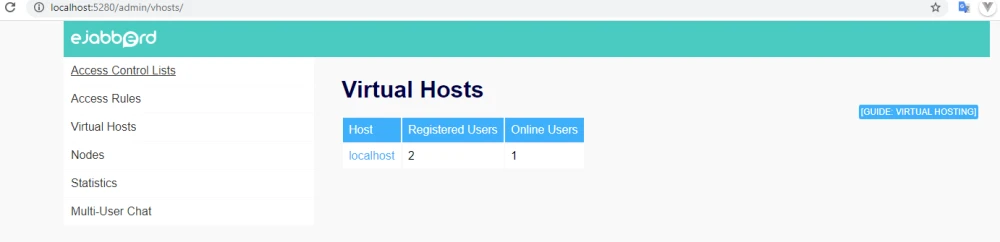
در مسیر C:\ProgramData\ejabberd\conf می توانیم به فایل ejabberd.yml دسترسی پیدا کرده و تنظیمات سرور را در آن انجام دهیم. این مورد شبیه تنظیمات گفته شده در لینوکس است که در بخش بعد توضیح داده شده است.
نصب ejabberd نسخه 20.04 روی Ubuntu 18.04
برای نصب روی لینوکس از دستورهای زیر استفاده می کنیم و به جای username ، نام کاربری و به جای hostname ، آدرس سرور و به جای password پسورد دلخواه را می گذاریم.
% sudo apt install ejabberd #install ejabberd
% ejabberdctl register $username $hostname $passwordسپس در فایل /etc/ejabberd/ejabberd.yml تنظیمات لازم را مطابق زیر انجام می دهیم.
hosts:
-"localhost"
listen:
-
port:5222
ip:"127.0.0.1"
-
port:5280
ip:"127.0.0.1"
acl:
admin:
user:
-"$username" #the user name created in previous step
پس از اجرای دستورهای بالا باید برای اتصال TLS، Certificate را تولید کرده و به سیستم عامل اضافه کنیم، که به صورت زیر است:
hosts:
-"localhost"
listen:
-
port:5222
ip:"127.0.0.1"
-
port:5280
ip:"127.0.0.1"
acl:
admin:
user:
-"$username" #the user name created in previous stepوقتی دستور dpkg-reconfigure ca-certificates را اجرا می کنیم، صفحه ای به شکل زیر نمایش داده می شود.
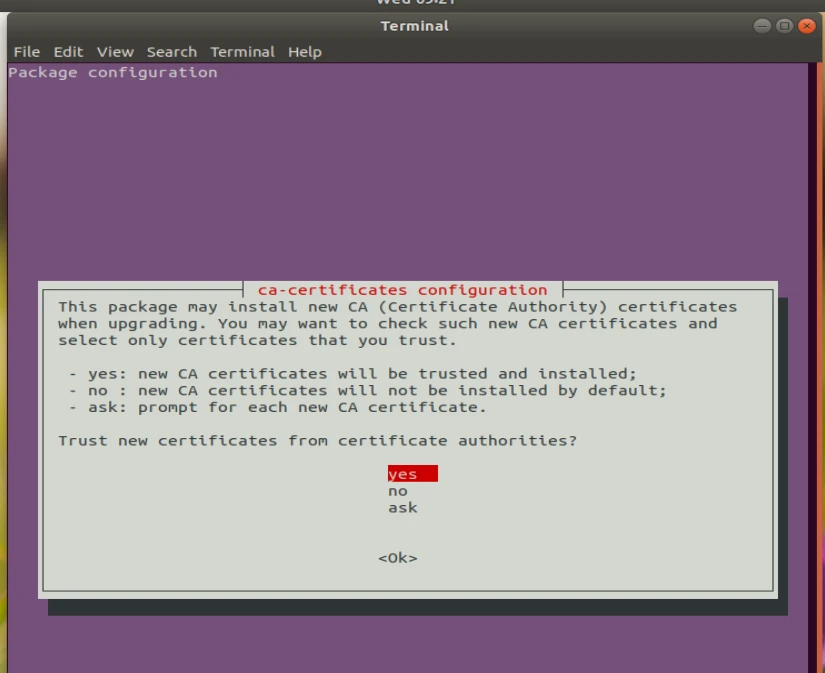
در کادر بالا Yes را انتخاب کرده و صفحه بعد به شکل زیر نشان داده می شود. سپس ejabberd.crt را با کلید space انتخاب می کنیم و با کلید tab روی ok رفته و enter می زنیم.
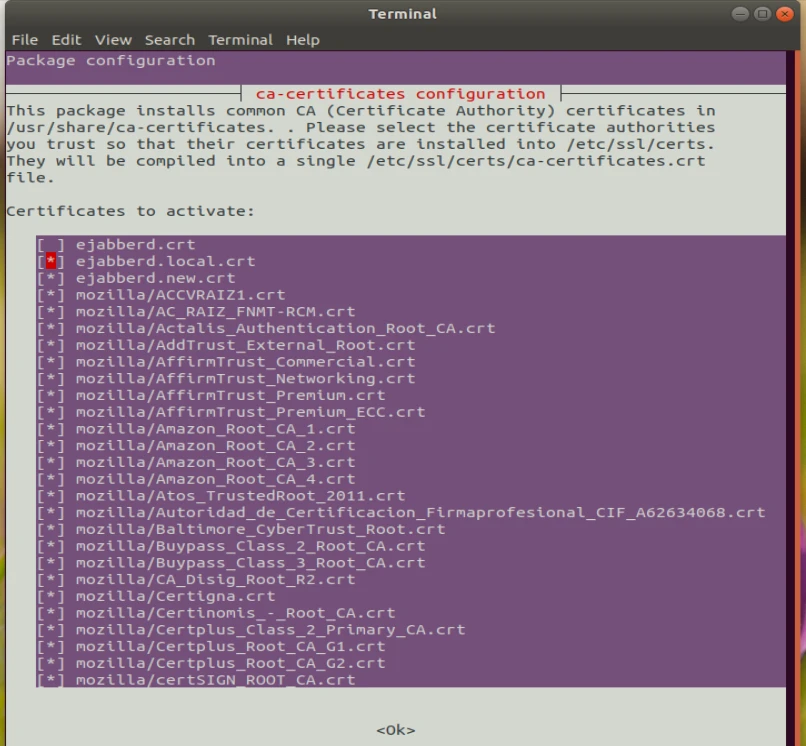
پس از اجرای دستورهای بالا، دستور sudo service ejabberd restart را اجرا می کنیم و با رفتن به آدرس https://localhost:5280/admin به پنل ادمین دسترسی داریم. برای توقف سرویس می توان از دستور sudo service ejabberd stop استفاده کرد. همچنین برای فهمیدن وضعیت از دستور sudo service ejabberd status استفاده می شود.
نصب برنامه MCabber نسخه 1.1.0 در Ubuntu 18.04
برای نصب به طریق زیر عمل می کنیم.
% sudo apt install mcabber
% mkdir ~/.mcabber
% chmod 0700 ~/.mcabber
% sudo gunzip -c /usr/share/doc/mcabber/examples/mcabberrc.example.gz | > ~/.mcabber/mcabberrcسپس برای تنظیمات، فایل ~/.mcabber/mcabberrc را به صورت زیر ویرایش می کنیم.
set jid = $yourusername@yourdomain
set password = $yourpasswordبرای استفاده از برنامه دستور mcabber را اجرا می کنیم. با دستور /add username@host می توانیم یک نفر را به لیست مخاطب ها اضافه کنیم. با کلید های page up و page down در لیست مخاطب ها حرکت کرده و با زدن enter وارد محیط چت می شویم و با esc از محیط چت خارج می شویم. دستور /help برای دیدن دستورات دیگر استفاده می شود.
نصب برنامه Gajim نسخه 1.1.3 در Ubuntu 18.04
نصب برنامه Gajim هم با دستور sudo apt install gajim انجام می شود و پس از نصب باید از طریق منوی Gajim و Accounts، اکانت ثبت شده را اضافه کنیم. ثبت کردن اکانت جدید روی localhost با اشکال مواجه می شود، برای همین از طریق پنل ادمین ejabberd در https://localhost:5280/admin/server/localhost/users می توانیم کاربر جدید اضافه کنیم.
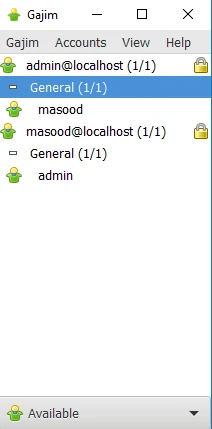
نصب برنامه Dinoنسخه 0.1 در Ubuntu 18.04
به دلیل حجم بالای برنامه Gajim، برنامه Dino که سبک تر است را می توانیم با دستورات زیر نصب کنیم.
% sudo sh -c "echo 'deb http://download.opensuse.org/repositories/network:/messaging:/xmpp:/dino/xUbuntu_18.04/ /' > /etc/apt/sources.list.d/network:messaging:xmpp:dino.list"
% wget -nv https://download.opensuse.org/repositories/network:messaging:xmpp:dino/xUbuntu_18.04/Release.key -O Release.key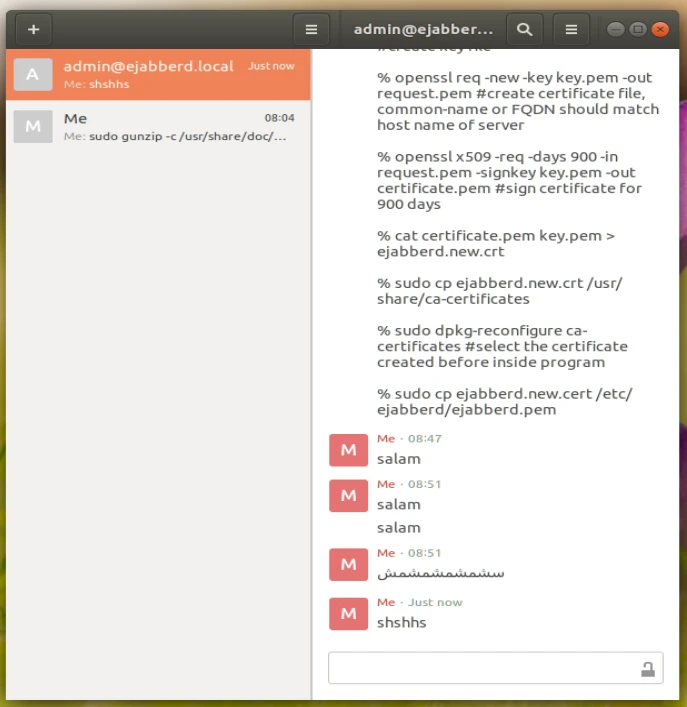
بسیار خوب. در این بخش، نرم افزار هایی را که جهت پیاده سازی یک پیام رسان ساده، با استفاده از پروتکل XMPP بود، به شما معرفی کرده و نحوه نصب و پیکربندی آن را برای علاقه مندان توصیف کردیم. امیدواریم این مقاله برایتان مفید بوده باشد و منتظر نظرات سازنده شما هستیم.
